Microsoft Excel ist ein mächtiges Werkzeug, das uns dabei hilft, komplexe Daten zu verwalten und zu analysieren. Eine der häufigsten Anwendungen ist die Berechnung der Arbeitszeit, einschließlich Pausen. Mit Excel können Sie nicht nur die Arbeitsstunden und Pausenzeit präzise verfolgen, sondern auch effiziente Zeitmanagement-Strategien entwickeln.
Grundlagen der Zeitberechnung in Excel
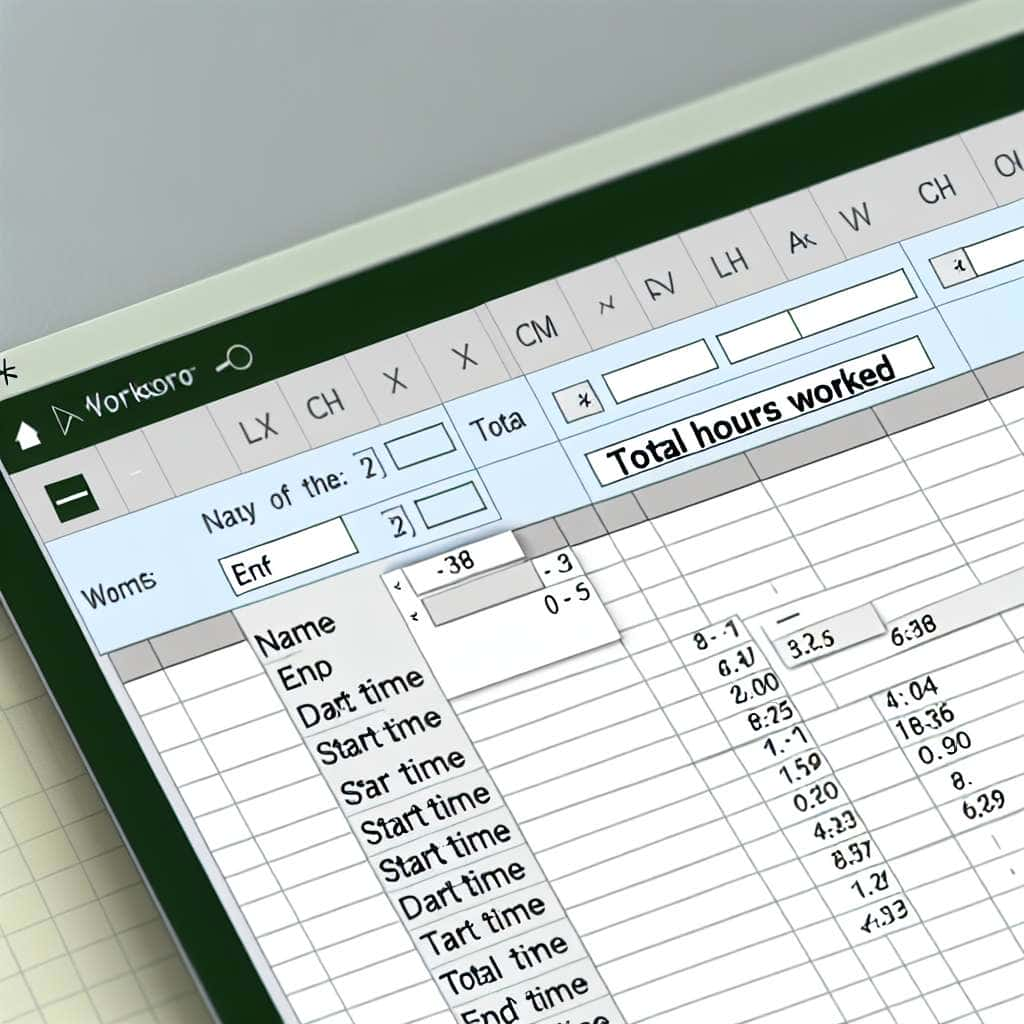
Bevor wir uns der Berechnung der Arbeitszeit mit Pausen zuwenden, sollten wir die Grundlagen der Zeitberechnung in Excel verstehen. Excel interpretiert Zeit als Bruchteil eines 24-Stunden-Tages. So entspricht beispielsweise 12:00 Uhr dem Wert 0,5, da es die Hälfte eines Tages darstellt. Daher ist es wichtig, das richtige Format für die Zeitdaten auszuwählen, um präzise Ergebnisse zu erzielen.
Arbeitszeitberechnung ohne Pausen
Die einfachste Art, die Arbeitszeit in Excel zu berechnen, besteht darin, die Startzeit von der Endzeit zu subtrahieren. Angenommen, die Startzeit ist in Zelle A1 und die Endzeit in Zelle B1 gespeichert. Die Formel zur Berechnung der Arbeitszeit wäre dann: =B1-A1.
Berücksichtigung von Pausen bei der Arbeitszeitberechnung
Um die Pausenzeit von der gesamten Arbeitszeit abzuziehen, können Sie einfach eine weitere Subtraktion in die obige Formel einfügen. Angenommen, die Pausenzeit ist in Zelle C1 gespeichert. Die Formel zur Berechnung der Arbeitszeit unter Berücksichtigung der Pause wäre dann: =B1-A1-C1.
Arbeitszeitberechnung über mehrere Tage
Wenn die Arbeitszeit über Mitternacht hinausgeht, muss die Berechnung angepasst werden, da Excel negative Zeitwerte nicht korrekt darstellt. In diesem Fall können Sie die Formel =MOD(B1-A1,1) verwenden. Die MOD-Funktion gibt den Rest einer Division zurück, wodurch negative Ergebnisse vermieden werden.
Automatisierung der Arbeitszeitberechnung mit Excel
Sobald Sie die Formel für die Berechnung der Arbeitszeit eingerichtet haben, können Sie sie für mehrere Tage oder Mitarbeiter kopieren und einfügen. Sie können auch die SUMME-Funktion verwenden, um die gesamte Arbeitszeit für einen bestimmten Zeitraum zu berechnen.
Verwendung bedingter Formatierung zur Hervorhebung von Überstunden
Mit der bedingten Formatierung können Sie Zellen automatisch hervorheben, die einen bestimmten Wert überschreiten, z. B. wenn die Arbeitszeit die regulären Arbeitsstunden überschreitet. Wählen Sie dazu die Zellen aus, die Sie formatieren möchten, und gehen Sie zu "Bedingte Formatierung"> "Neue Regel"> "Formatieren von Zellen, die die folgenden Kriterien erfüllen".
Effiziente Zeitverwaltung durch Kombination von Excel-Funktionen
Indem Sie die oben genannten Excel-Funktionen und -Formeln kombinieren, können Sie ein leistungsfähiges System zur Verfolgung und Verwaltung der Arbeitszeit erstellen. Dies kann Ihnen helfen, die Produktivität zu steigern und sicherzustellen, dass die Arbeitszeit effizient genutzt wird.
Excel: Ein mächtiges Werkzeug für die Zeitverwaltung
Wie Sie sehen, bietet Excel eine Vielzahl von Funktionen, die Sie nutzen können, um die Arbeitszeit einschließlich Pausen präzise zu berechnen. Mit ein wenig Übung können Sie diese Funktionen an Ihre spezifischen Anforderungen anpassen und ein effizientes System zur Zeitverwaltung erstellen.

 Manuel beschäftigt sich seit mehr als 15 Jahren mit Technik, insbesondere mit Handys, Smartphones und PC-Systemen und teilt seine Leidenschaft hier im Blog mit Anderen. Wenn er jemandem bei einem Technik Problem helfen kann, dann freut er sich besonders darüber.
Manuel beschäftigt sich seit mehr als 15 Jahren mit Technik, insbesondere mit Handys, Smartphones und PC-Systemen und teilt seine Leidenschaft hier im Blog mit Anderen. Wenn er jemandem bei einem Technik Problem helfen kann, dann freut er sich besonders darüber.